GOiGOi Project (ゴイゴイ・プロジェクト) -> EditTSV index -> 通常管理者の操作
通常管理者の操作を行います
- ブラウザから管理者のメニューページを呼び出します。
https://www.xxxx.co.jp/cgi-bin/edittsv/edittsv_menu.cgi?id:対象データファイルID名
でメニュー画面を呼び出すことができます。
(呼び出しかたは環境によって異なります、あなたがアップロードした場所と edittsv_menu.cgi の名称を変更した場合は違う指定になります) - 対象データファイルID名のところに登録した名前を指定します。
対象データファイルID名を指定しないと対象データファイルIDの選択は全ての対象データファイルIDからの選択になります。
対象データファイルID名はワイルドカード指定が可能です、abc_def、とabc_xxxの2つの対象データファイルIDを選択できるようにしたい場合は id:abc_ と指定します。
(対象データファイルID名が abc_ で始まる対象データファイルIDから選択できます) - 以下の画面が表示されます。
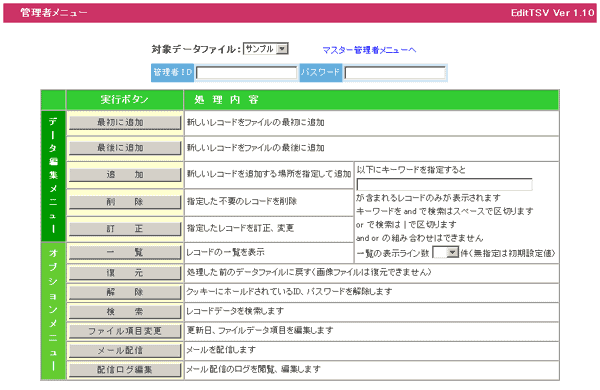
- 処理対象となる対象データファイルIDを選択します。
- ID、パスワードを入力します。
新規にデータレコードを登録します
- 管理者メニュー画面を呼び出します。
- 「対象データファイルID」を選択します。
- 管理者ID、パスワードを入力してください。
- 処理ボタンから「最初に追加」「最後に追加」「追加」のうち1つを選択します。
「追加」を選択した場合は以下の追加場所指定の画面になります。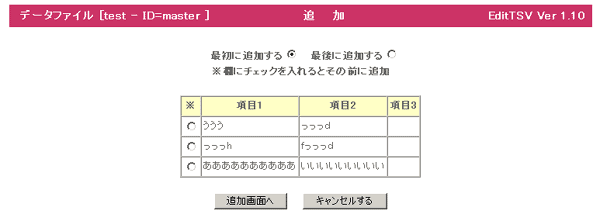
- 追加したい場所を※欄にチェックを入れて指定(チェックのデータの前に追加されます)
- 「追加画面へ」ボタンをクリックします。
- 更新後のソートが設定されていると「追加場所はキー項目のソートによる」のチェック欄が付きます。チェックを入れて追加すると登録後にキー並べ変えられた結果で追加位置が決まります。
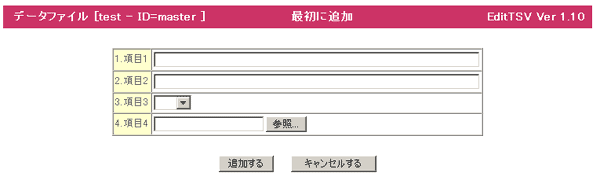
入力項目を入力します
- 文字入力(inputタイプ:input)→データを入力します。
- 文字の選択入力(inputタイプ:select、radio、checekbox)→入力データを選択します。
チェック項目で複数のデータを選択すると半角の,(変更可能)で繋いだ複数のデータが入力されます。 - 画像、ファイル入力(inputタイプ:画像)→アップロードしたいパソコンの中に保存されているファイルを選択します。
画像のファイル名は半角、英数字、_のみ使用してください。(漢字や全角の文字は使えません)
画像は、初期設定で縦横サイズを指定していないと実際の画像のサイズで表示されます。デジカメ等で撮った写真はサイズが大きく、ファイルのサイズも膨大です。事前に編集ソフトを使って編集して適当なサイズに加工しておいて下さい。
画像解像度は72dpiで画像サイズは横12cm位が適当です。
画像を変更する場合、新しくファイルを選択し直すと古いファイルは削除後に新しいファイルに置き換わります。
ファイル名を訂正すると古いファイルは削除されファイル名だけが変更されます。
- 入力するテキスト中に特殊文字(機種依存文字)、半角カタカナは使用しないでください
- 機種依存文字は、機種(Windows,Mac,Unix)が変わると文字化けを起こします
- 半角カタカナは全角カタカナに変換されます
- 使ってはいけない特殊文字(機種依存文字)
丸付き文字・ローマ数字・単位記号、罫線記号、括弧付き一文字(株)(日)(1)等
データレコードを訂正します
- 管理者メニュー画面を呼び出します。
- 「対象データファイルID」を選択します。
- 管理者ID、パスワードを入力してください。
キーワードをスペースで区切ると複数のキーワードの AND で絞り込まれます、|で区切ると複数のキーワードの OR で絞り込まれます。
AND と OR を組み合わせて使うことができません。キーワードにスペースを含む場合はキーワードを "キーワード" のようにダブルクォテーションで囲みます。 - 「訂正」ボタンをクリックします。
- 以下の訂正画面になります。
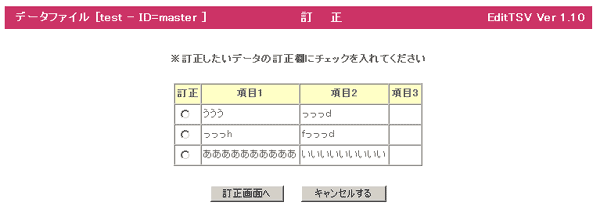
- 訂正したい記事を訂正欄にチェックを入れて指定します。
- 「訂正する」ボタンをクリックします。
- 以下の訂正完了画面になります。

訂正(追加と同じ)画面へ
データレコードを削除します
- 管理者メニュー画面を呼び出します。
- 「対象データファイルID」を選択します。
- 管理者ID、パスワードを入力してください。
- データがたくさんある場合は「検索で絞込」欄にキーワードを入力すると該当する記事のみが一覧として表示されます。
- 以下の訂正画面になります。
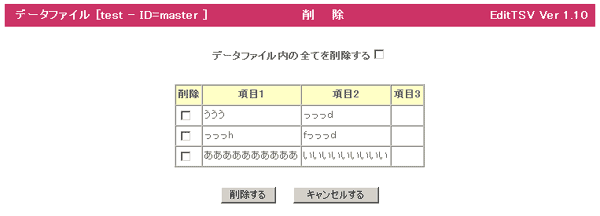
- 削除したいデータを削除欄にチェックを入れて指定(複数可能)。
- 全てを削除したい場合は「全てを削除」欄にチェックを入れます。
- 「削除する」ボタンをクリックします。
一世代前のファイルに復元します
- 削除や移動を行った後に誤りに気がついた場合に一世代前のファイルに復元します。
- 「復元」ボタンをクリックします。
- ただし削除された画像等のアップロードしたファイルは戻りません、訂正処理で再度アップロードが必要です。
クッキーに保存されているIDを削除します
- 「解除」ボタンをクリックします。
キーワードが含まれるデータを検索します
- 検索するキーワードを指定します
- 「検索」ボタンをクリックします。以下の画面が表示されます。
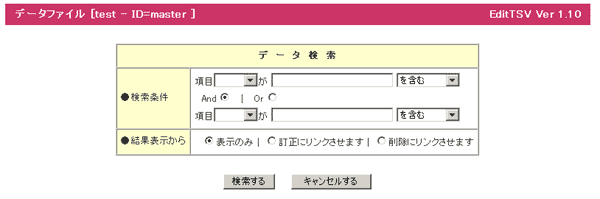
- 検索条件を指定します。
- 「検索する」ボタンをクリックします。
対象データファイルIDのファイルデータ項目を編集します
- 管理者メニュー画面を呼び出します。
- 「対象データファイルID」を選択します。
- 管理者ID、パスワードを入力してください。
- 「ファイル項目変更」ボタンをクリックします。
- 以下の訂正画面になります。

- ファイルデータ項目を入力します。入力の方法は、レコードデータ項目と同じです。
メール配信します
- 対象データファイルに登録されているメールアドレスにメールを一斉配信します。
この機能を使う場合は設定ファイル edittsv_set.pl の4行目 $SEND_sw=0; を $SEND_sw=1; にしてください。 - パソコンに保存されているアドレスリストファイルからも送信することができます。
この機能を使う場合は設定ファイル edittsv_set.pl の47行目 $Mlist_sw=0; を $Mlist_sw=1; にしてください。 - sendmailを使って1件づづ送信を繰り返して処理しますのでサーバーに負荷がかかります、以下の注意事項をご確認の上自己責任でご使用下さい。
大量(数百件)の送信を行うとサーバーによってはうまく動作しない場合もあります
共用サーバーなどではスパムメールと判断されたり、警告を受ける恐れがあります
また、サーバー負荷により他の利用者の迷惑になることがありますので自己責任でお使い下さい
- 「メール配信」ボタンをクリックします。
- 以下の画面が表示されます。
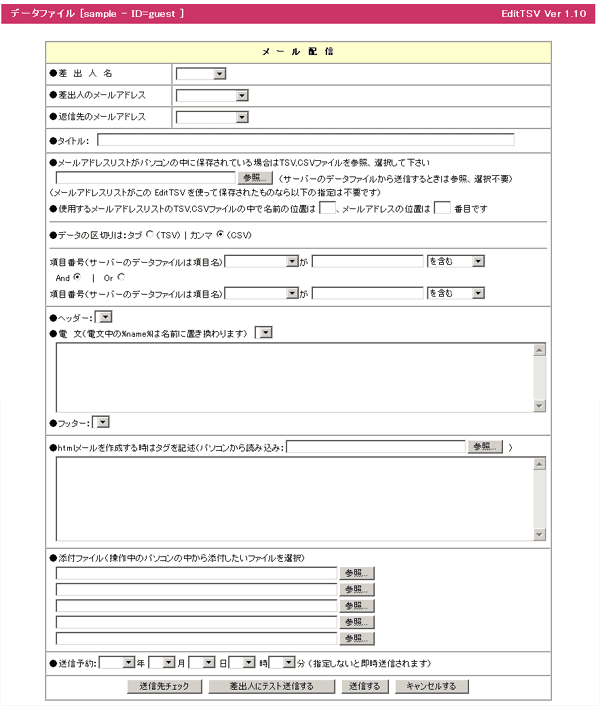
- 指定された項目を入力します。
- メールの本文は「ヘッダー」+「電文」+「フッター」で構成されます。マスター管理者メニューの「アップロード」を使ってパソコン内のテキストファイルをアップロードすると選択できるようになります。
- cron を使えるサーバーでは送信予約が使えます。送信する時間を指定します。
送信予約時刻を指定しないと即刻送信されます。 - 指定された項目を入力し「送信する」ボタンをクリックして下さい。差出人宛にテスト送信する場合は「差出人にテストし送信する」ボタンをクリックすると差出人のみにメールが配信されます。
- 「送信先チェック」をクリックすると送信せずに送信先の選択とチェックのみを行います。
- 配信予約を使う場合はサーバーで cron の使用が許されていることが必要です。crontab の設定で formmail_hs.cgi を毎0,10,20,30,40,50分に起動するよう設定します。(安全のため formmail_hs.cgi はプログラム名を変更してお使い下さい)
配信ログを表示、編集します
- 配信ログを表示、編集します。
- 「配信ログ編集」をクリックします。以下の画面が表示されます。
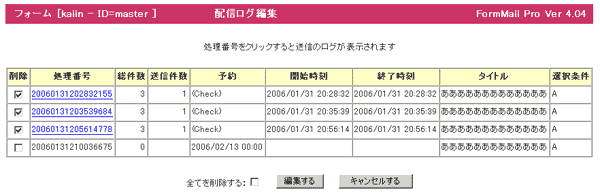
- 処理番号をクリックすると送信のログが表示されます
- 削除したいログにチェックを入れます。全てを削除したい場合は「全てを削除:□」にチェックを入れます。
- 削除を実行させる場合は「編集する」をクリックします。
- 予約配信で未だ送信が終了していないログを消去すると予約が取り消されます。
使用講習会、説明会をご指定の場所で開催させていただきます
本サイトの CGI は高機能で何でもできますが、高機能のため使用方法を完全に理解するためには説明を受けた方が解りやすいと思います。京阪神奈の制作会社様には使用講習会、説明会をご指定の場所で開催させていただきます。最下段のメールアドレスまでお問い合わせ下さい。(場所が京阪神奈以外の場合は実費交通費が必要です)インストール、CGI制作の請け負い
本サイトのプログラムは今までに CGI をインストールされた方なら簡単にインストールしていただけますが、設定も含めたインストール、サイト構築作業、CGI制作を請け負うことも可能です。お問い合わせページからご連絡ください。GOiGOi Projectではフォームメール、WhatsNew(汎用データベース)、ページ自動生成、ページ更新、空き情報・予約など、ホームページを管理、運営する上でどうしても必要になってくるCGIをプロ仕様で提供しています。全てのプログラムは汎用CGIとして開発されていてどのようなサイトでもご使用いただけます。また、CGI制作も承ります。